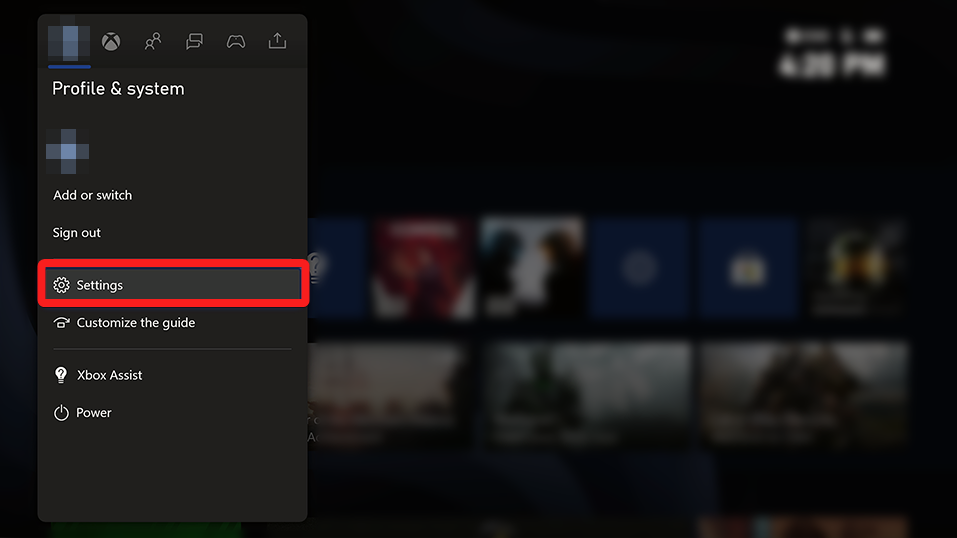- Pokud se Xbox One neaktualizuje, měli byste jednat rychle, protože se nedoporučuje udržovat zastaralou konzolu. Všechna řešení máme v článku níže.
- Pokud se neaktualizuje, nejprve zkontrolujte připojení k internetu. Na obrazovce Nastavení sítě vyberte možnost Testovat síťové připojení. Budete vědět, jestli máte problém s připojením.
- Pokud máte potíže s Xbox One, Chyby a problémy Xbox One rozbočovač je místo, kde začít.
- Máme spoustu článků o problémech s Xboxem, takže navštivte naše Centrum řešení problémů s Xboxem pro další řešení dalších problémů.

Tento software udrží vaše ovladače v provozu a ochrání vás tak před běžnými chybami počítače a selháním hardwaru. Zkontrolujte všechny své ovladače nyní ve 3 snadných krocích:
- Stáhněte si DriverFix (ověřený soubor ke stažení).
- Klepněte na Začni skenovat najít všechny problematické ovladače.
- Klepněte na Aktualizujte ovladače získat nové verze a zabránit poruchám systému.
- DriverFix byl stažen uživatelem 0 čtenáři tento měsíc.
Problémy s aktualizací jsou v zásadě největší zranitelností čehokoli, co je poháněno operačním systémem. A Xbox One vůči nim také není imunní.
Ve skutečnosti jsou chyby aktualizace jednou z nejčastější problémy s Xbox One se uživatel může setkat.
Pokud se tedy Xbox One neaktualizuje, měli byste jednat okamžitě, protože se nedoporučuje udržovat zastaralou konzolu.
A když už na to přijdeme, uzavřeli jsme seznam některých možných řešení, která by měla problém vyřešit a umožnit konzole Xbox One bezproblémovou instalaci aktualizací.
Co mohu udělat, pokud se Xbox One neaktualizuje?
Řešení 1 - Zkontrolujte připojení k internetu
- zmáčkni Xbox otevřete průvodce.
- Vybrat Nastavení.
- Vybrat VšechnoNastavení.
- Vybrat Síť.
- Vybrat Nastavení sítě.
- Na pravé straně Nastavení sítě obrazovce vyberte Vyzkoušejte síťové připojení. Test proběhne automaticky a upozorní vás, pokud dojde k problému s připojením.

- Zkontrolujte také stav serveru Xbox Live. Stav serveru můžete kdykoli zkontrolovat na adrese Oficiální web Xbox.
Řešení 2 - Smažte a znovu stáhněte svůj profil
- zmáčkni Průvodce tlačítko na ovladači.
- Jít do Nastavení a vyberte Nastavení systému.
- Jít do Skladování>Všechna zařízení>Profily hráčů.
- Vyberte svou jmenovku hráče, kterou chcete smazat.
- Vybrat Vymazat.
- Vybrat Smazat pouze profil (toto smaže profil, ale ponechá uložené hry a úspěchy).

Většina uživatelů nevěděla, že mohou Xbox One aktualizovat ručně pomocí USB flash disku. Zde se dozvíte, jak na to.
Řešení 3 - Vymažte mezipaměť systému
- zmáčkni Průvodce tlačítko na ovladači.
- Jít do Nastavení a vyberte Nastavení systému.
- Vybrat Úložný prostor nebo Paměť.
- Zvýrazněte libovolné úložné zařízení a stiskněte Y na vašem řadiči (můžete vybrat libovolné úložné zařízení, protože systém vymaže mezipaměť pro všechny z nich).
- Vybrat Vymažte mezipaměť systému.
- Potvrďte akci.
- Restartujte konzolu.

Řešení 4 - Zapněte a vypněte konzolu
- Otevřete průvodce posouváním doleva na Domov obrazovka.
- Vybrat Nastavení a jdi do Všechna nastavení.
- Vybrat Systém> Informace a aktualizace konzoly.
- Vybrat Resetujte konzolu.
- Měly by se zobrazit dvě možnosti: Resetovat a ponechat mé hry a aplikace a Resetujte a odeberte vše. Doporučujeme použít první možnost, protože tato možnost pouze resetuje vaši konzolu a vymaže potenciálně poškozená data, aniž by odstranila hry a jiné velké soubory.
- Pokud tato možnost nefunguje a problém stále přetrvává, nezapomeňte použít Resetujte a odeberte vše volba. Tato možnost odstraní všechny stažené hry, uložené hry, účty a aplikace, proto pokud chcete zachovat některé ze svých souborů, doporučujeme je před použitím této možnosti zálohovat.
A to je vše, určitě doufáme, že alespoň jedno z těchto řešení vám pomohlo aktualizovat Xbox One a že se již neobjeví další problémy. Pokud máte nějaké připomínky, dotazy nebo návrhy, neváhejte je napsat níže do komentářů.
- Proč se moje hra pro Xbox neaktualizuje?
- Jak mohu ručně aktualizovat svůj Xbox One?
Nejprve se ujistěte, že je váš Xbox připojen k internetu, a poté zkontrolujte, zda nejsou k dispozici všechny aktualizace dostupné v možnosti Aktualizace a stahování.
Často kladené otázky
Restartujte konzolu. Může to být tak jednoduché. Resetujte jej a zkontrolujte síťové připojení. Pokud problém přetrvává, neváhejte sledovat náš podrobný průvodce k vyřešení tohoto problému.
Zkontrolujte aktualizaci systému. Pokud se zobrazí například chyba Zastaveno stahování, budete muset aktualizaci nainstalovat, než bude stahování dokončeno. Pokud aktualizace Xbox selhala, přečtěte si naši kompletní průvodce k vyřešení tohoto problému.
Nejprve se ujistěte, že je váš Xbox připojen k internetu, a poté zkontrolujte, zda nejsou k dispozici všechny aktualizace dostupné v možnosti Aktualizace a stahování.